
Vi è mai capitato che, quando trasferite le vostre foto sul PC o le caricate sui social network, non abbiano la stessa qualità del vostro telefono?
Ci è capitata la stessa cosa e sappiamo quanto sia scomoda.
Ecco perché nella guida di oggi vi mostreremo come aumentare la risoluzione delle foto sul computer e sullo smartphone utilizzando diversi programmi.
Eccoci qua!
Come aumentare risoluzione foto online
Se non volete scaricare alcun software sul vostro computer o telefono, non preoccupatevi: potete utilizzare pagine online che vi permetteranno di aumentare la risoluzione delle vostre foto con pochi clic. Ecco alcuni dei migliori:
NOTA: se la qualità di un’immagine è troppo bassa, è probabile che il software non sia in grado di migliorarla completamente.
1. Ingranditore di immagini AI
AI Image Enlager è un sito web che utilizza l’intelligenza artificiale per riconoscere gli elementi nelle immagini. In questo modo si otterranno file con meno granuli. Inoltre, consente di aumentare le dimensioni della foto, fino all’equivalente di 8 volte le dimensioni originali. Il tutto senza perdere la risoluzione.
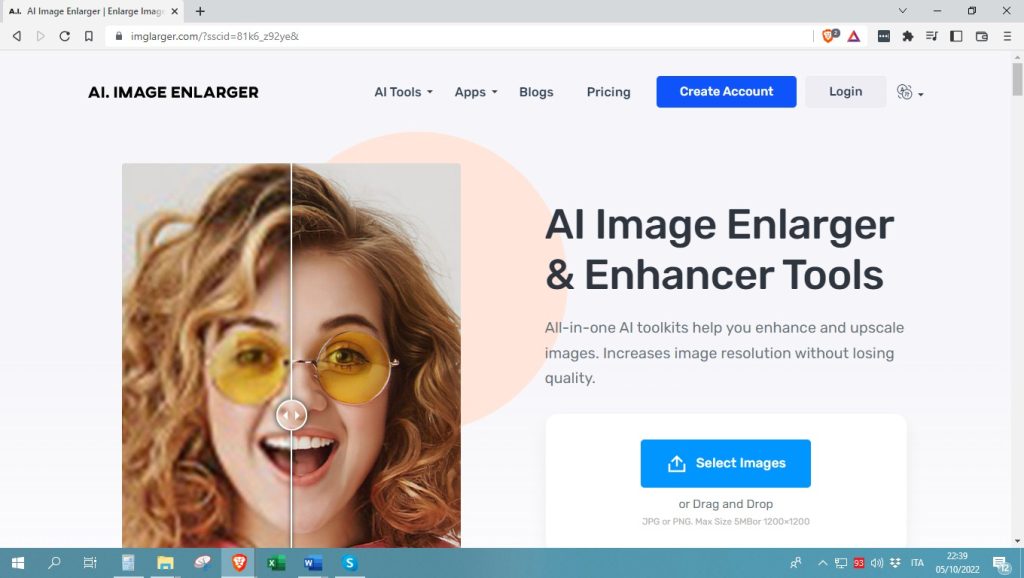
Per utilizzarlo, basta andare sul sito web e procedere come segue:
- Utilizzare il mouse per trascinare la foto desiderata nello spazio della pagina iniziale. È anche possibile fare clic su “Seleziona immagini” e scegliere quella desiderata.
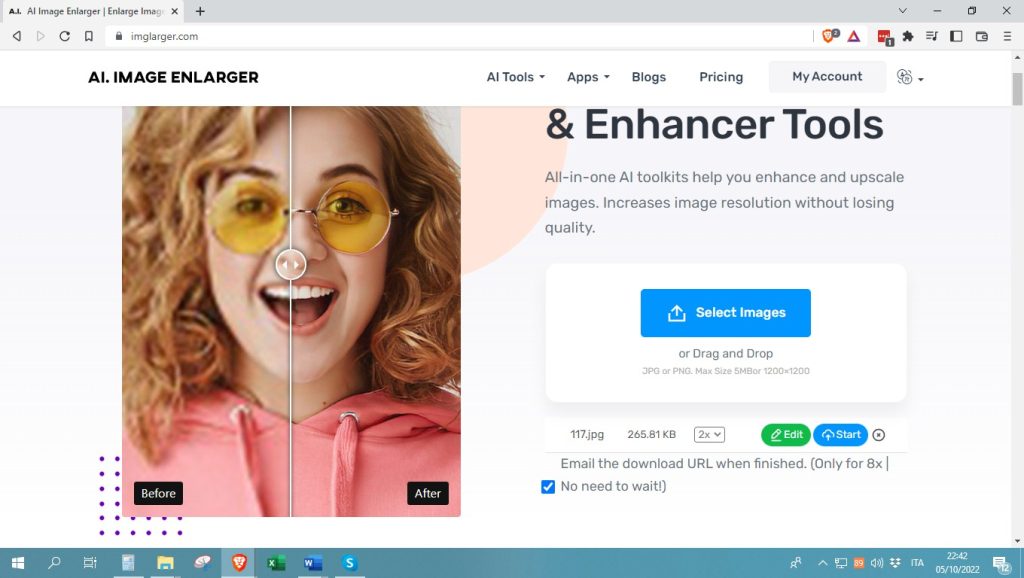
- Attendere che finisca di caricarsi e selezionare le dimensioni da ingrandire.
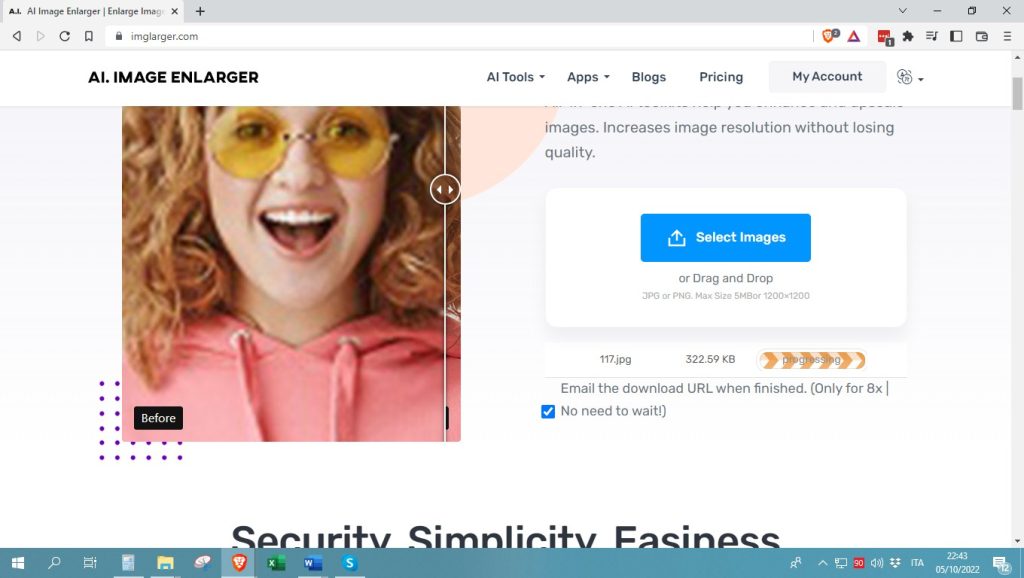
- Fare clic sul pulsante “Download” per scaricare l’immagine sul computer.
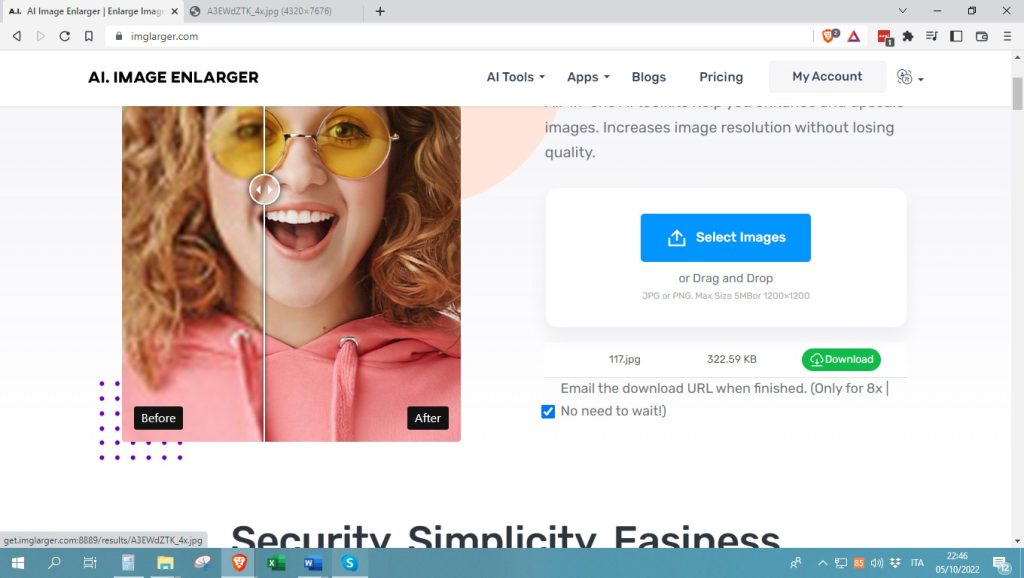
NOTA: in questo software è possibile caricare foto in formato JPG o PNG. È possibile utilizzarlo anche dal telefono.
2. Let’s Miglioriamo
Let’s enhance è uno dei migliori siti per aumentare la risoluzione delle immagini. Supporta file in formato JPG, PNG e WebP, purché non superino i 50 MB. Sebbene sia gratuito, consente di elaborare solo 5 immagini. Dopodiché è necessario pagare un abbonamento, che parte da 9 euro al mese.
Come aumentare la risoluzione delle foto online con Let’s enhance?
- Andate alla pagina Let’s Enhance.
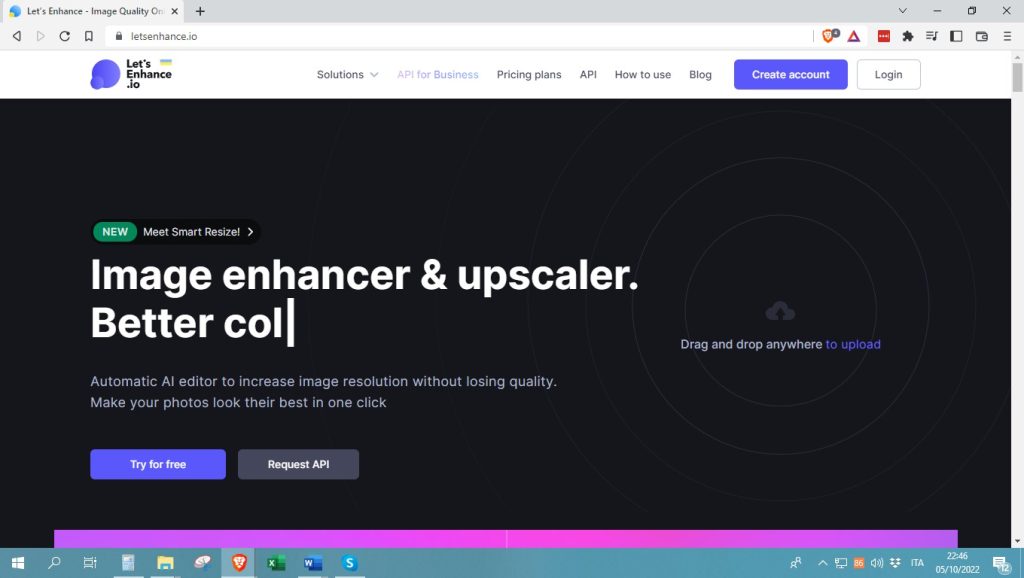
- Create un account con il vostro indirizzo e-mail, account Google o account Facebook.
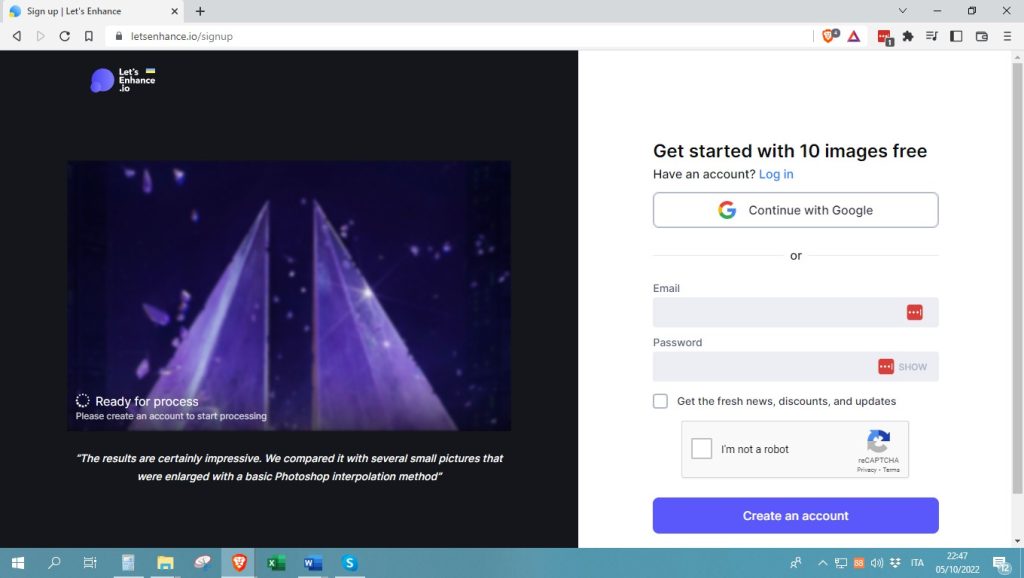
- Lasciare un’immagine o caricarla dal computer.
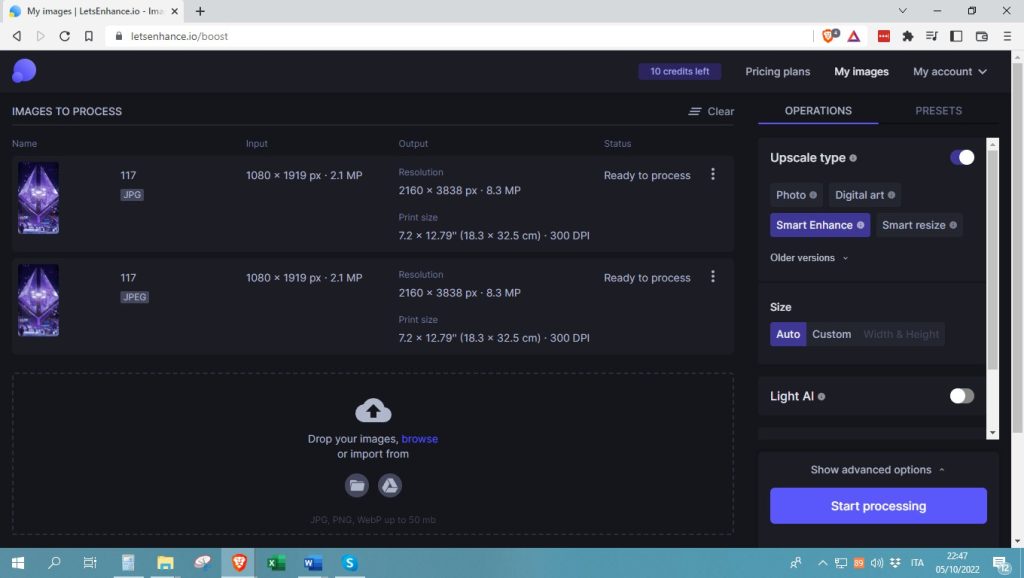
- Attendere il completamento dell’operazione. Nell’opzione “Stato” è possibile vedere la percentuale della foto caricata.
- Fare clic sul pulsante “Avvia elaborazione“.
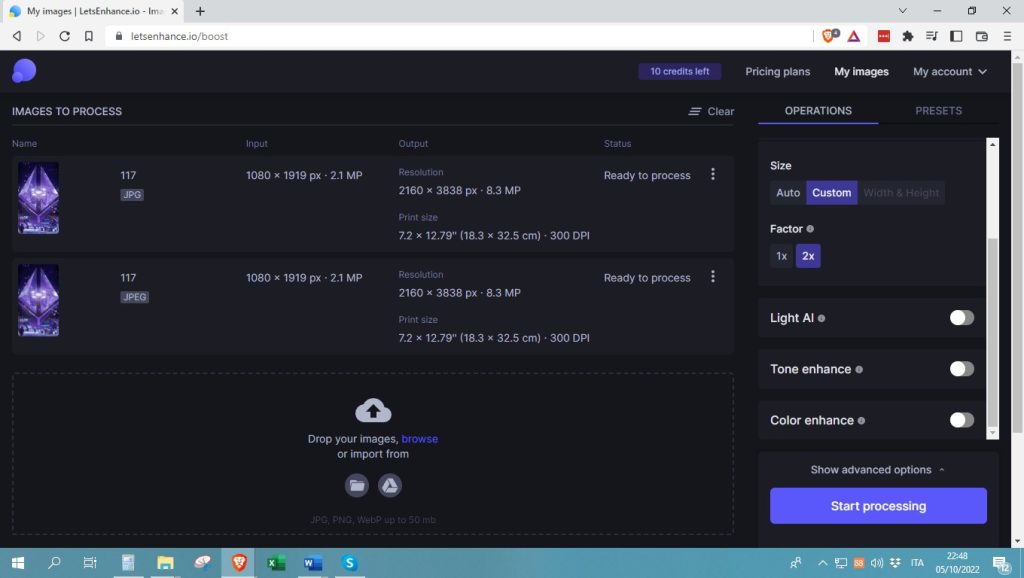
- Attendere il completamento del processo.
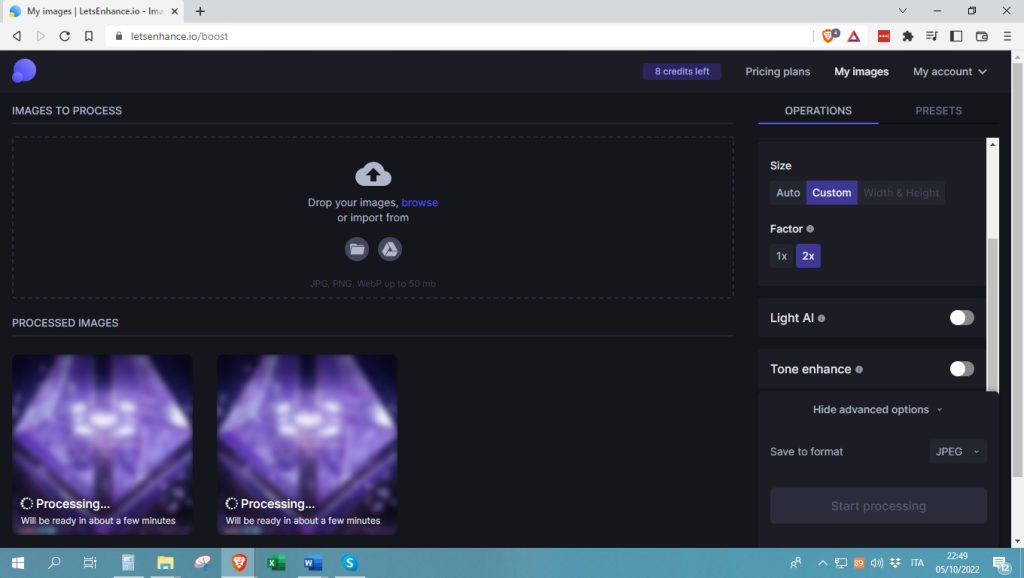
- Scaricare l’immagine risultante facendo clic sul pulsante “Download“.
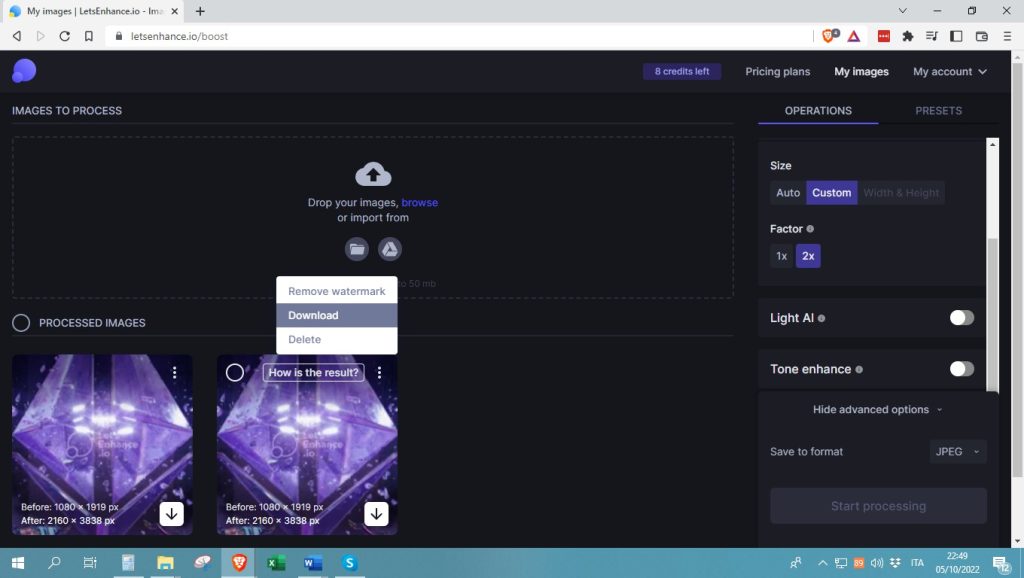
3. Migliorare Pho.to
Con Enhance Pho.to è possibile non solo aumentare le dimensioni e la risoluzione delle immagini, ma anche migliorare altri aspetti come la nitidezza e il colore. È inoltre possibile rimuovere il rumore, migliorare la messa a fuoco e aggiungere filtri.
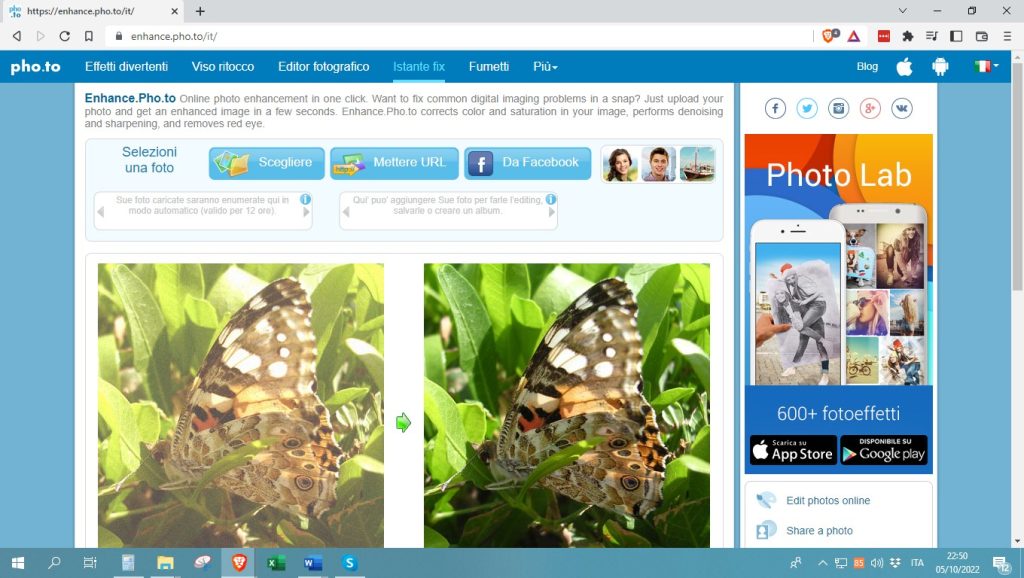
Per accedere a queste funzioni, visitate il sito web ufficiale e seguite i passaggi indicati di seguito:
- Fare clic su “Scegliere” e selezionare la foto che si desidera modificare dai propri file. Oppure scegliere l’opzione di caricamento da un URL o da Facebook.
- Scegliere gli effetti da applicare all’immagine.
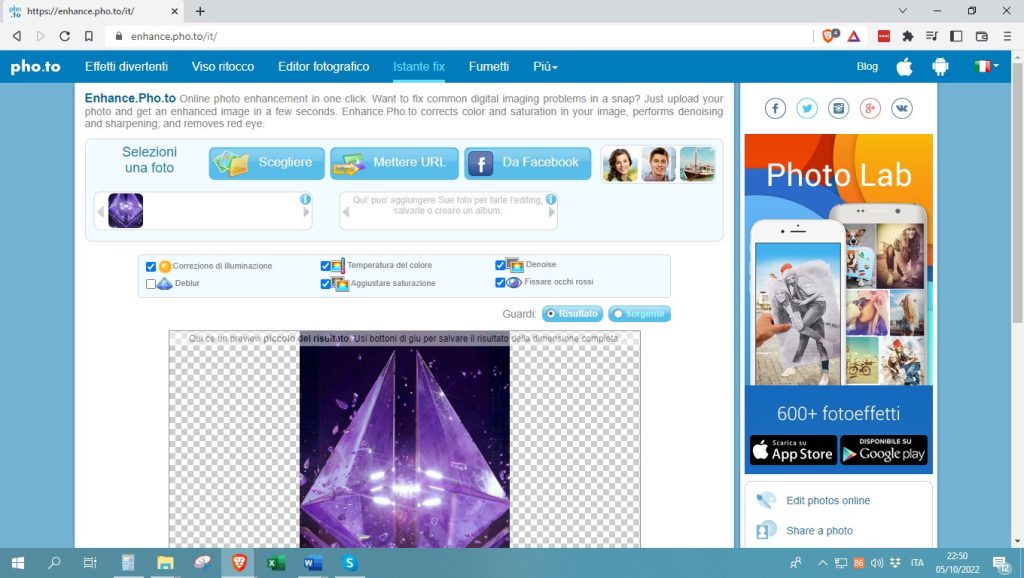
- Quando l’immagine è pronta, fare clic sul pulsante di download per ottenerla.
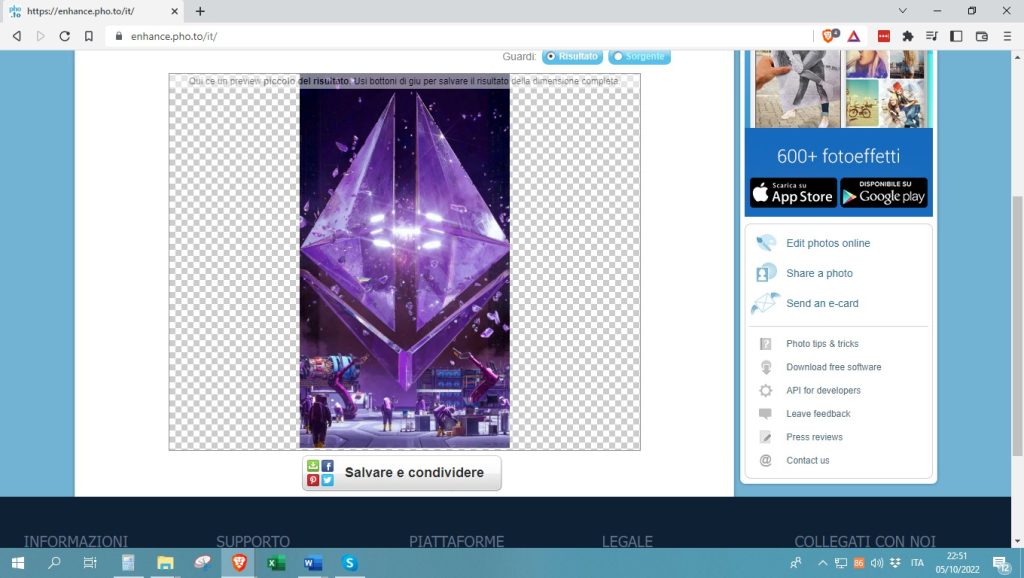
E questo è quanto! Ora avete imparato come aumentare gratuitamente la risoluzione di foto sfocate o troppo piccole.
Altri siti per aumentare risoluzione foto online
Naturalmente, queste opzioni non sono le uniche nel vasto mondo di Internet. Con una rapida ricerca su Google, è possibile trovare centinaia di opzioni. Qui vi consigliamo alcune alternative:
- Bigjpg: è totalmente gratuito e consente di aumentare la risoluzione delle foto in formato JPG. Uno dei suoi vantaggi è che non è necessario registrarsi per utilizzarlo.
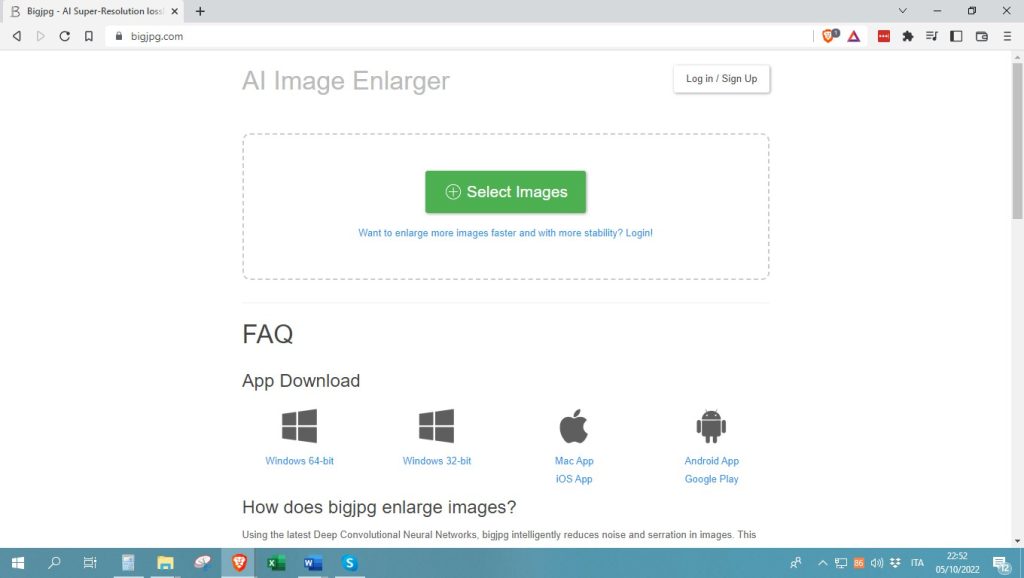
- Image Upscaler : Image Upscaler si avvale anche dell’intelligenza artificiale per aumentare la risoluzione delle immagini fino a 4 volte. La versione gratuita consente di elaborare fino a 10 immagini al mese, ma è possibile eliminare le restrizioni abbonandosi alla versione a pagamento.
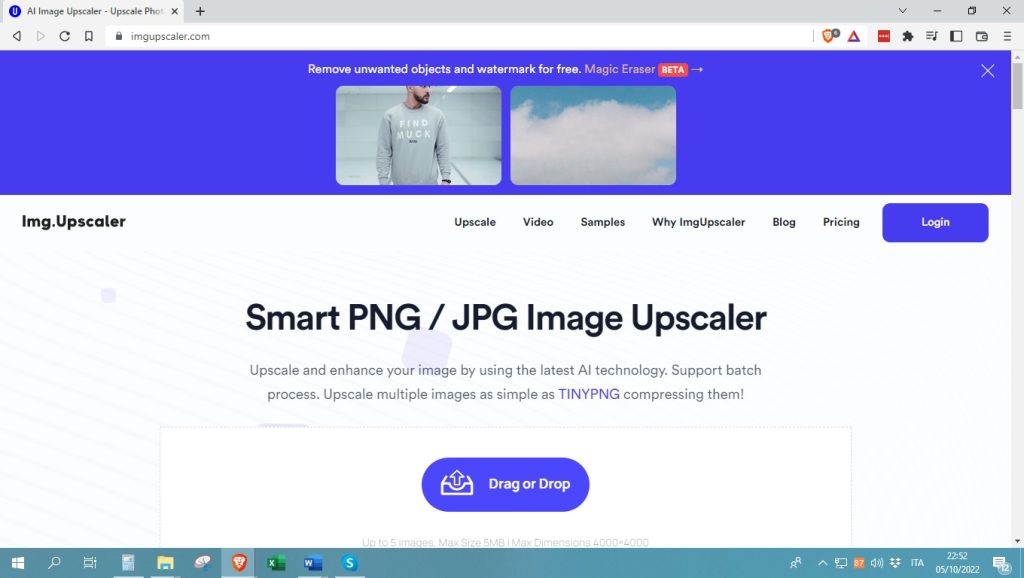
- UpscalePics: è un sito abbastanza intuitivo e facile da usare, ma supporta solo cinque conversioni. Dopodiché, è necessario acquistare un abbonamento per continuare a utilizzarlo.
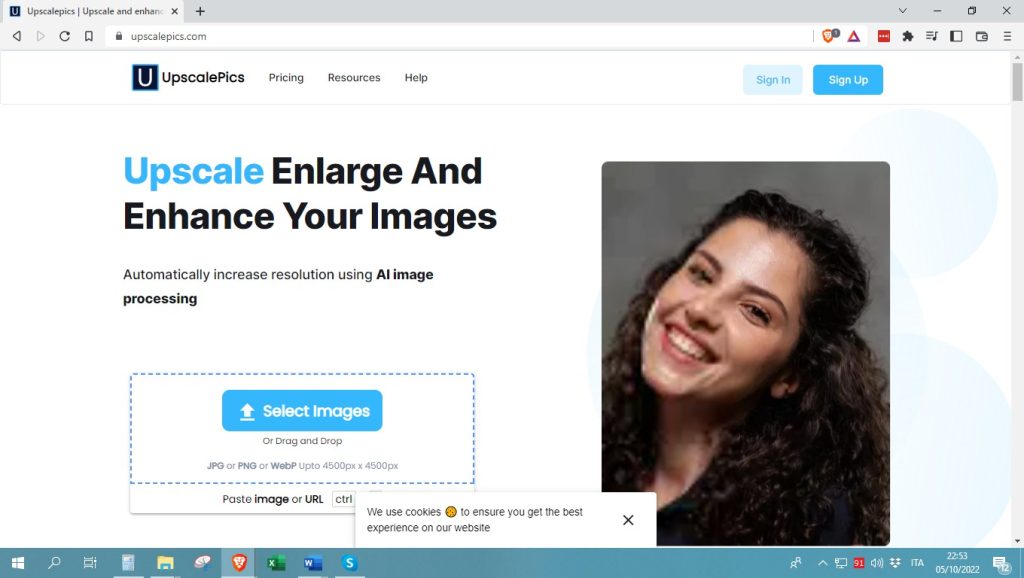
Come aumentare la risoluzione di una foto con Photoshop
Quando si parla di fotoritocco e miglioramento delle immagini, la prima scelta per molti sarà sempre Photoshop. Questo strumento Adobe è stato appositamente progettato per il ritocco e la modifica delle fotografie.
In questo senso, dispone di un’opzione per migliorare la qualità dell’immagine chiamata Super Resolution. La sua funzione, ovviamente, è quella di aumentare la risoluzione, senza dover fare i conti con una perdita di qualità dell’immagine.
Come aumentare la risoluzione di una foto in Photoshop? Una volta installato il programma sul computer, eseguirlo e seguire i passaggi indicati di seguito:
- Aprire un file RAW, visualizzato nella sezione Camera RAW.
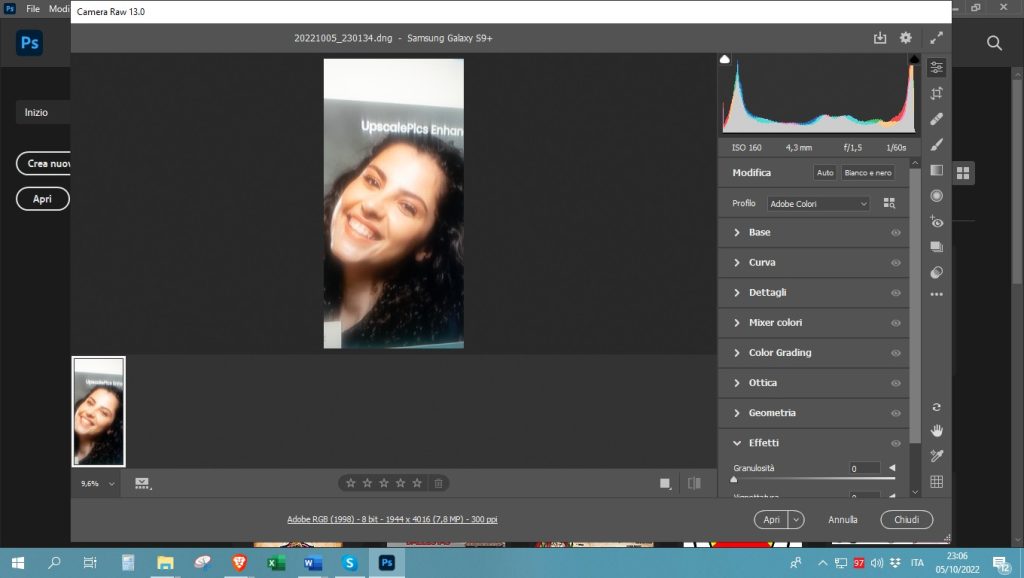
- Fare clic con il tasto destro del mouse sull’immagine e premere “Migliora dettagli“.
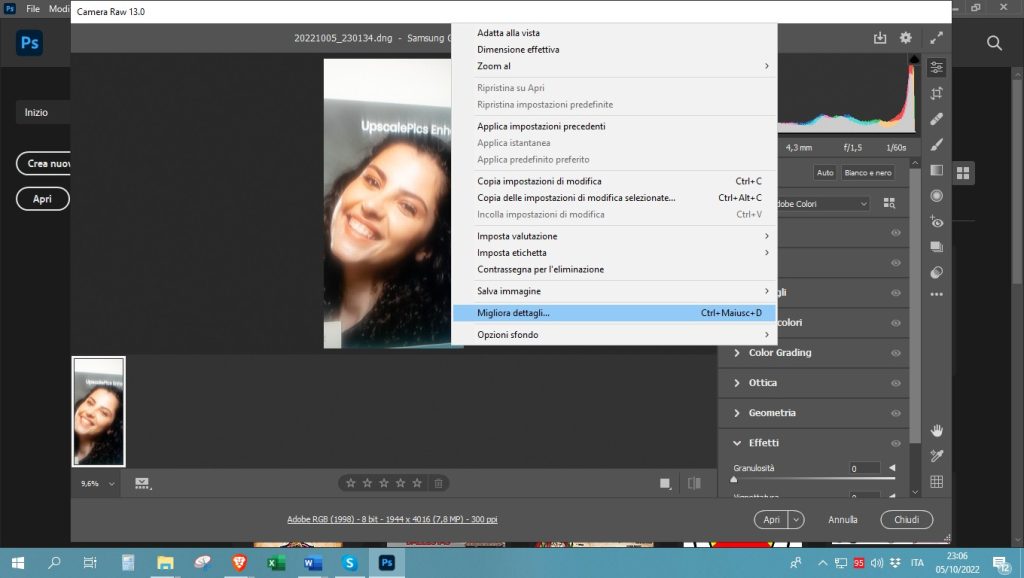
- Selezionare l’opzione “Migliora“.
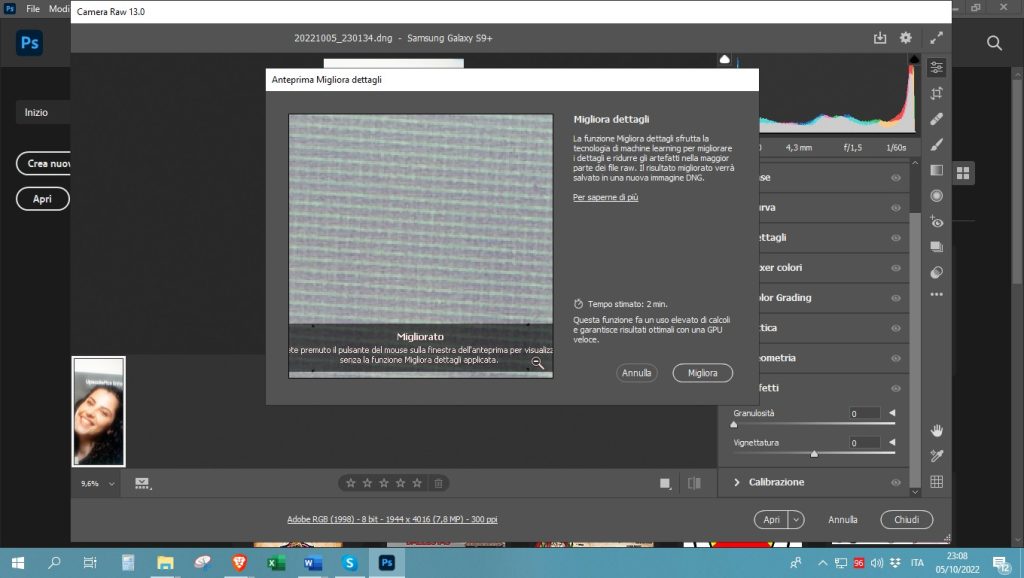
- Aggiungete ulteriori regolazioni del colore, effetti e altro ancora, se lo desiderate.
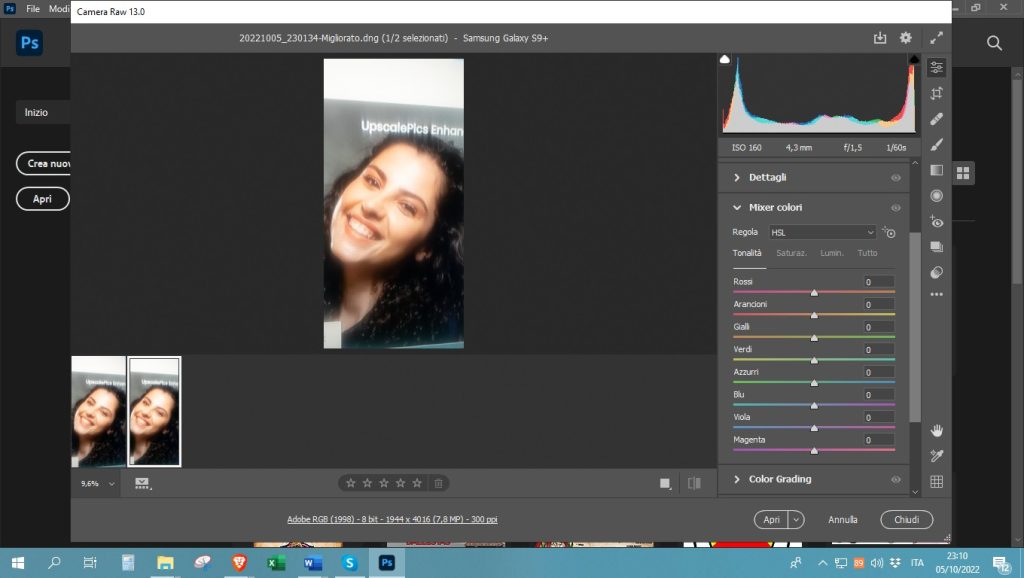
- Fare clic sul pulsante di salvataggio e il gioco è fatto.
Come potete vedere, è estremamente semplice da realizzare. È bene ricordare che Photoshop non è un programma gratuito. È quindi necessario acquistare un abbonamento o approfittare della prova gratuita, se non l’avete mai usato.
Come aumentare risoluzione foto da PC gratis
Siete tra coloro che preferiscono scaricare un programma specializzato sul computer per ritoccare le vostre foto? In questo caso, ecco alcuni programmi che vi aiuteranno ad aumentare la risoluzione delle vostre immagini in modo semplice e veloce.
1. GIMP (Windows, macOS, Linux)
GIMP è un programma classico per esperti (e dilettanti) di editing fotografico. È famoso per la sua ampia gamma di strumenti e opzioni integrate. La cosa migliore è che è compatibile con qualsiasi sistema operativo.
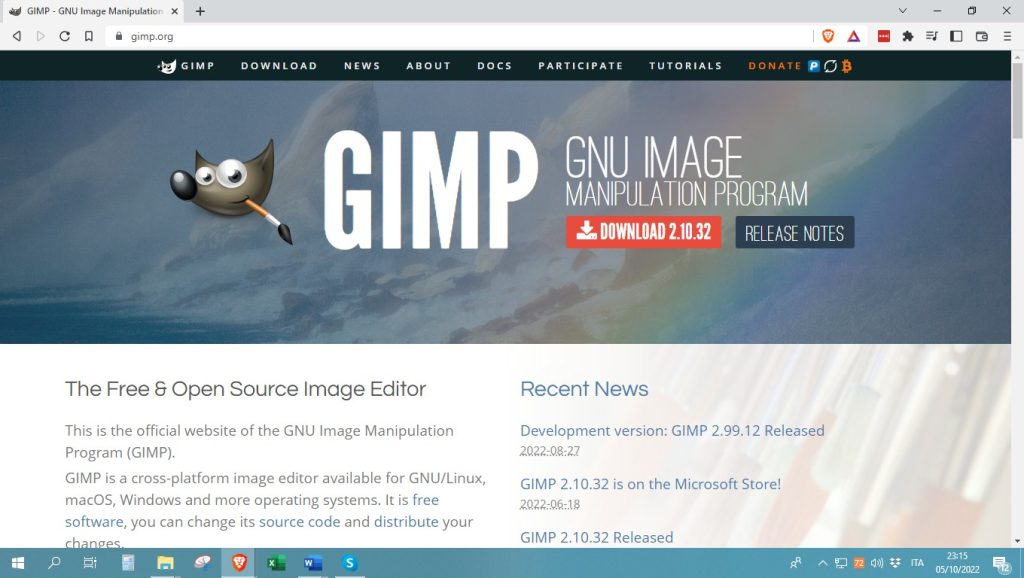
Una volta ottenuto, eseguitelo e fate quanto segue:
- Andare su “File“, fare clic su “Apri” e selezionare la foto.
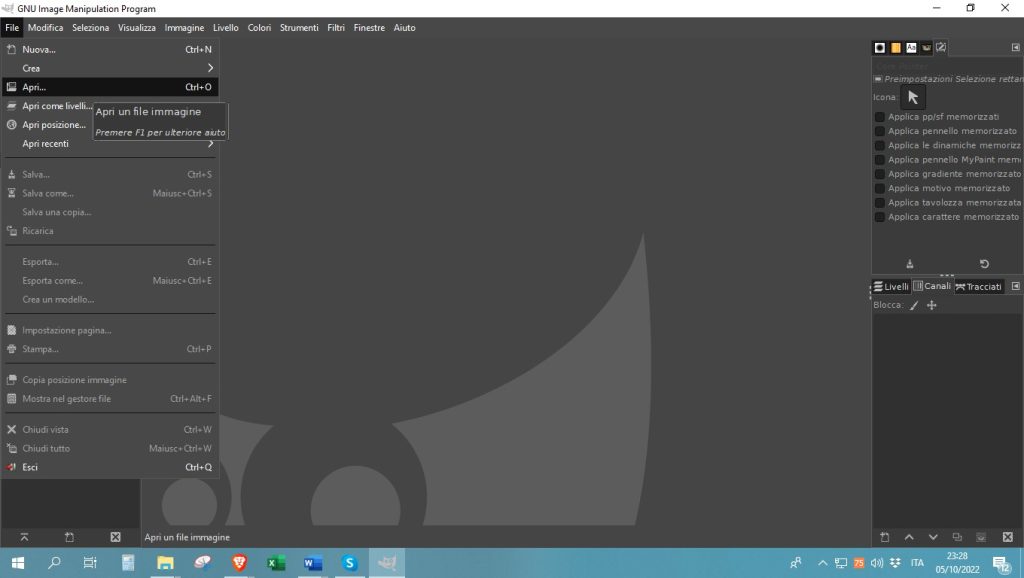
- Cliccate su “Immagine” nel menu in alto e selezionate “Scala immagine“.
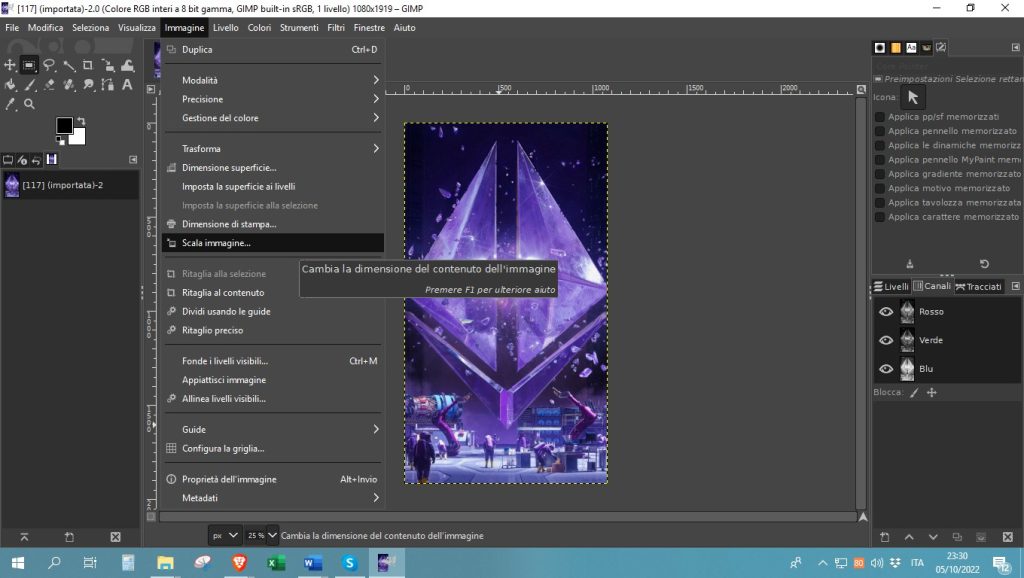
- Inserire le misure di “Larghezza” e “Altezza” come richiesto.
- Fare clic sull’icona con una catena, che manterrà le proporzioni originali dell’immagine.
- Fate clic su “Scala” e attendete che il risultato sia pronto.
- Fare clic su “File“, quindi su “Salva con nome” e selezionare la cartella di destinazione.
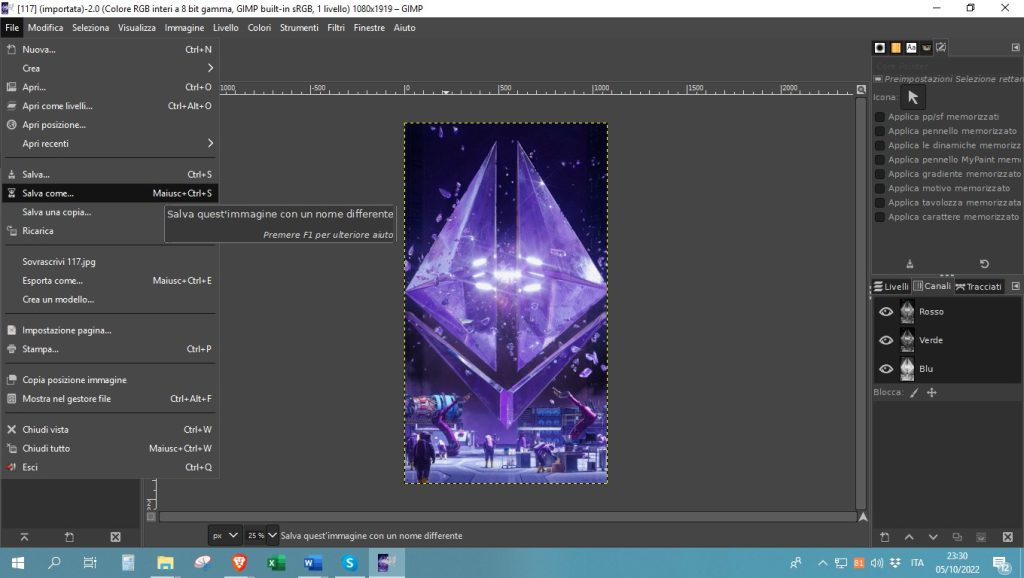
2. SmillaEnlarger (Windows/macOS)
Cercate un modo per rendere le vostre foto meno sgranate? SmillaEnlarger è un’opzione eccellente. Questo strumento utilizza filtri per migliorare la visibilità di grana e rumore nelle immagini. È inoltre molto facile da usare sia per i principianti che per gli editor esperti.
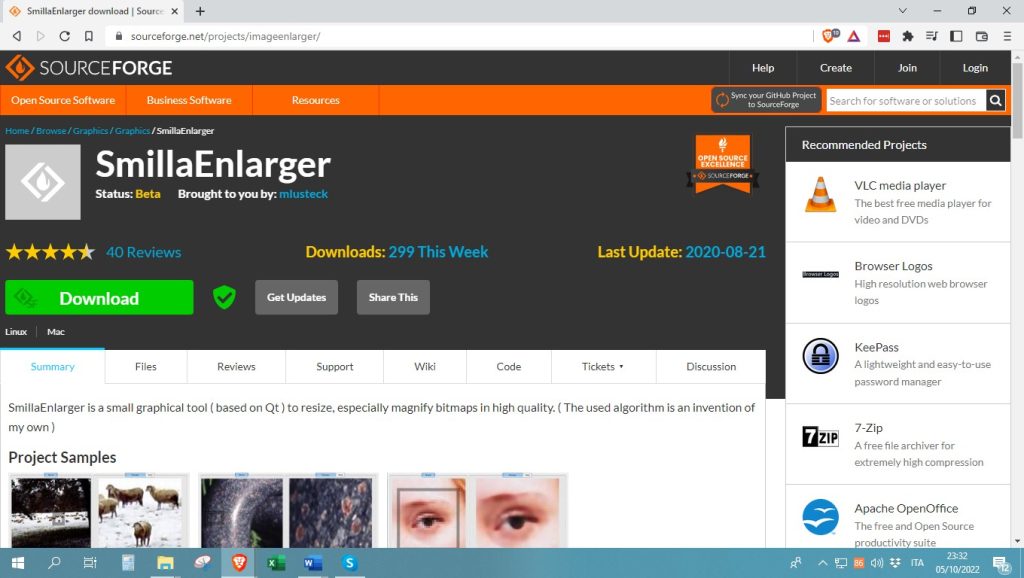
Per ottenerlo, basta andare sul sito ufficiale e scaricarlo. Al termine, eseguire il file e completare l’installazione. Utilizzatelo quindi come segue:
- Accedere al menu “File“, fare clic su “Apri” e scegliere l’immagine da modificare.
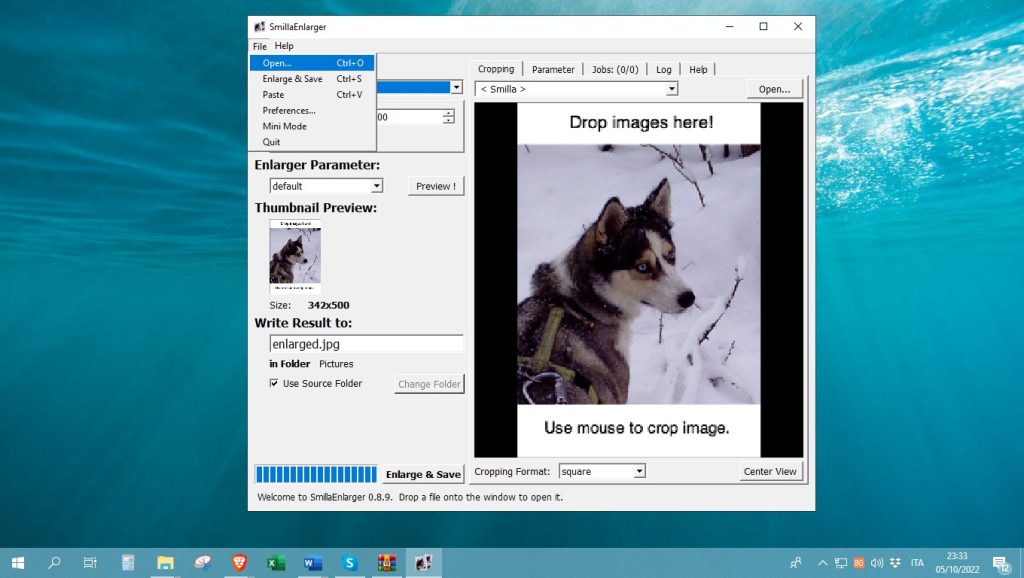
- Inserite i dati delle nuove dimensioni in “Altezza di uscita” nella sezione in alto a sinistra.
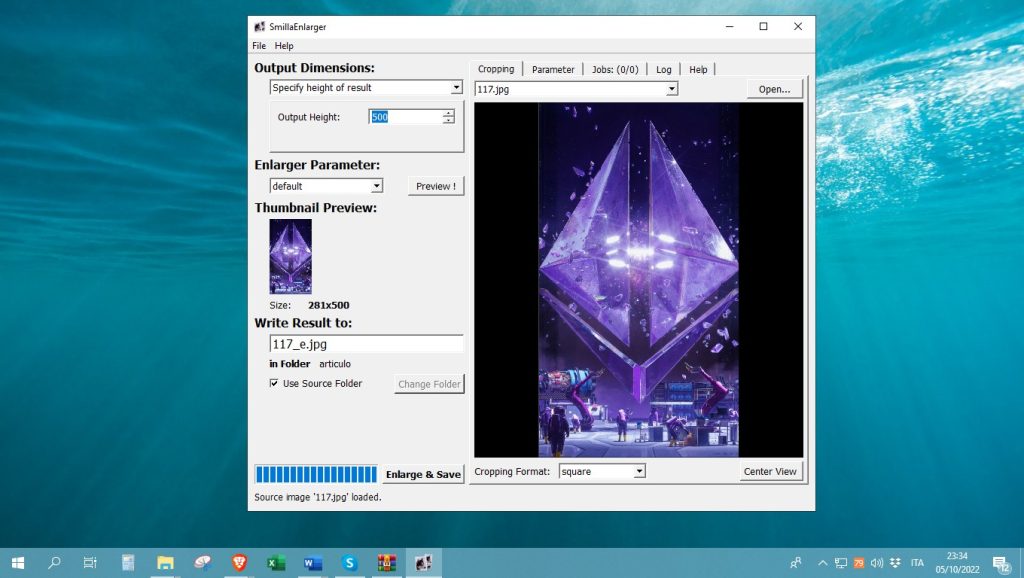
- Andare su “Parametri dell’ingrandimento” e scegliere il tipo di ingrandimento.
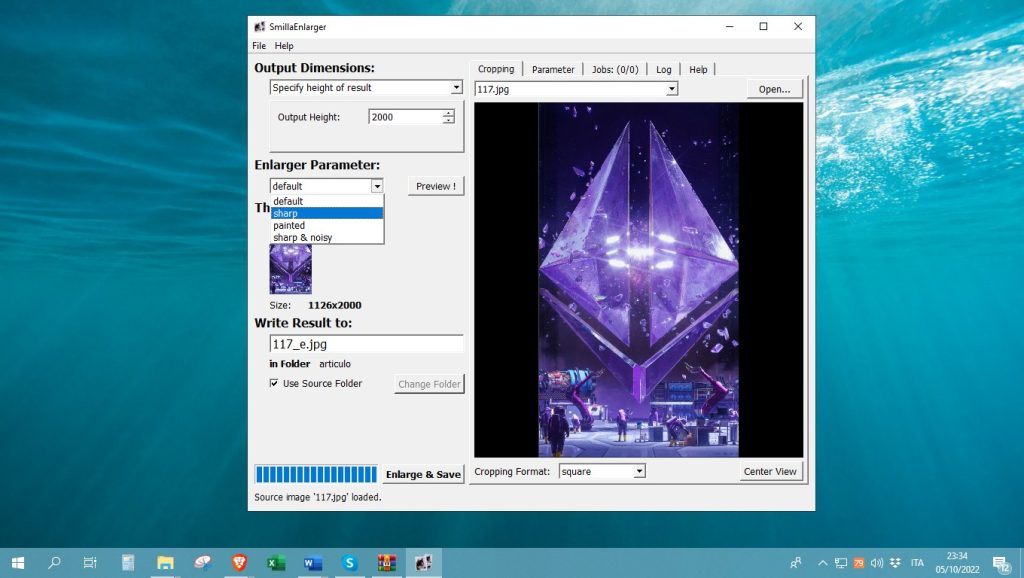
- Fare clic su “Anteprima miniature” per controllare il risultato finale.
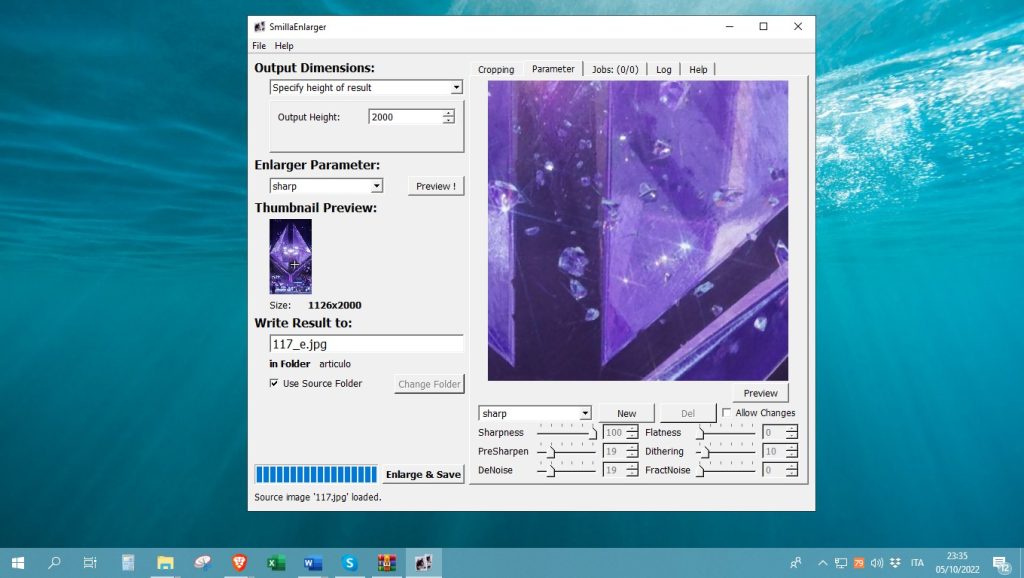
- Aggiungete le modifiche che ritenete necessarie, nella scheda “Parametri“.
- Fare clic su “Ingrandisci e salva“.
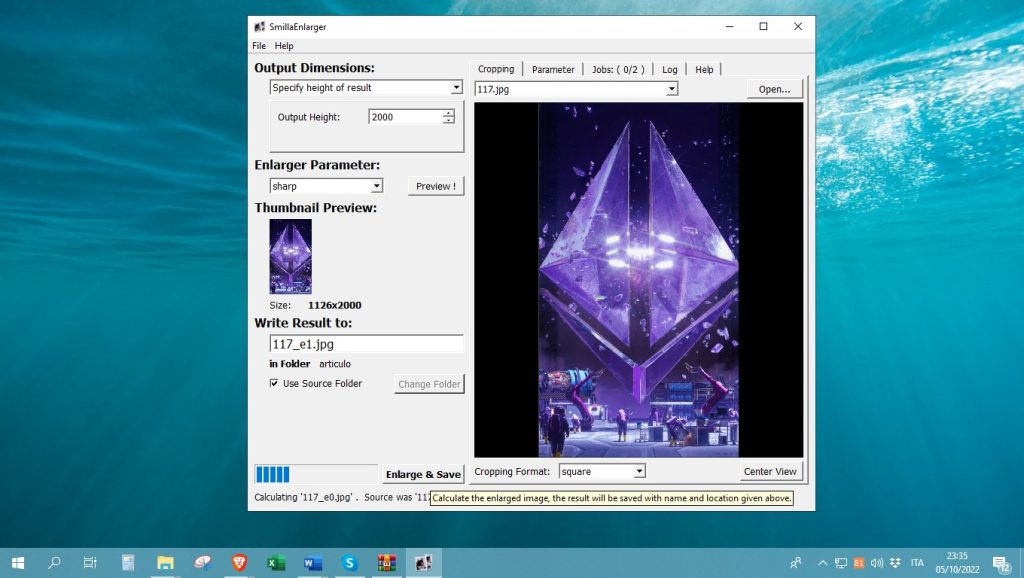
Automaticamente, il file finale verrà salvato nella stessa cartella da cui è stato selezionato l’originale.
Altri programmi per migliorare la risoluzione delle foto del PC
Oltre alle opzioni sopra menzionate, esistono altri programmi che vi aiuteranno a raggiungere il vostro obiettivo.
- Un ridimensionamento più netto: disponibile solo per Windows, questo software offre la possibilità di aumentare le dimensioni dell’immagine del 400%. Si occupa anche della risoluzione, in modo che non risulti sfocata o rumorosa. Dispone di un’opzione di anteprima e supporta i formati TIFF, JPEG e PNG.
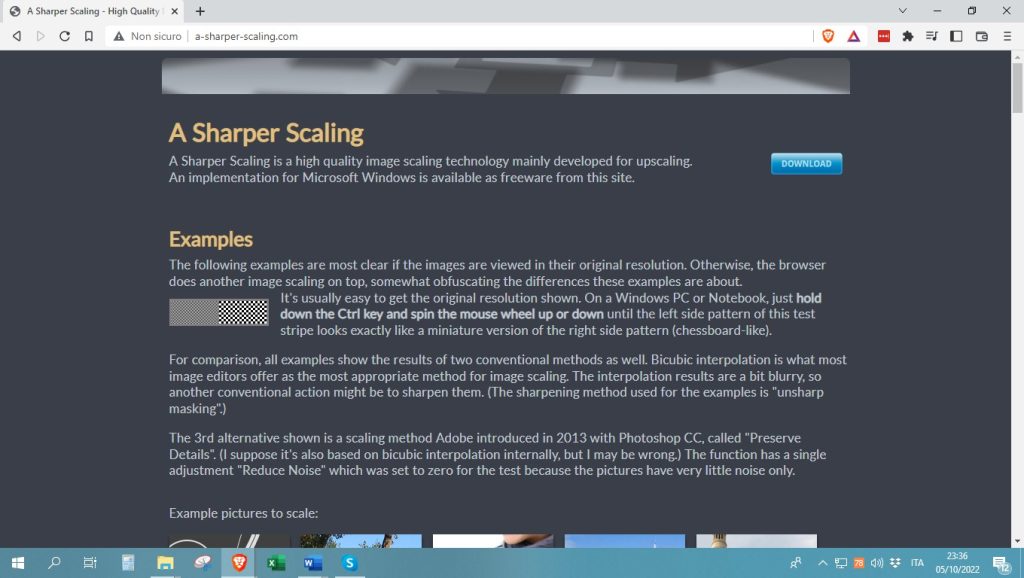
- Pixelmator Pro : è un’alternativa solo per gli utenti di macOS. È considerato uno dei migliori, in quanto dispone di molteplici strumenti. Questo include, ovviamente, l’aumento delle dimensioni dell’immagine. Tuttavia, è possibile utilizzare la versione gratuita solo per 15 giorni di prova. Dopodiché si dovrà pagare un abbonamento di 39,99 euro.
![]()
- Bigger Picture: uno strumento intelligente per Mac che utilizza i propri metodi per identificare texture e modelli, consentendo di aggiungere i pixel mancanti. L’utilizzo è gratuito, ma sono previsti acquisti in-app per sbloccare altre funzioni e rimuovere i watermark.
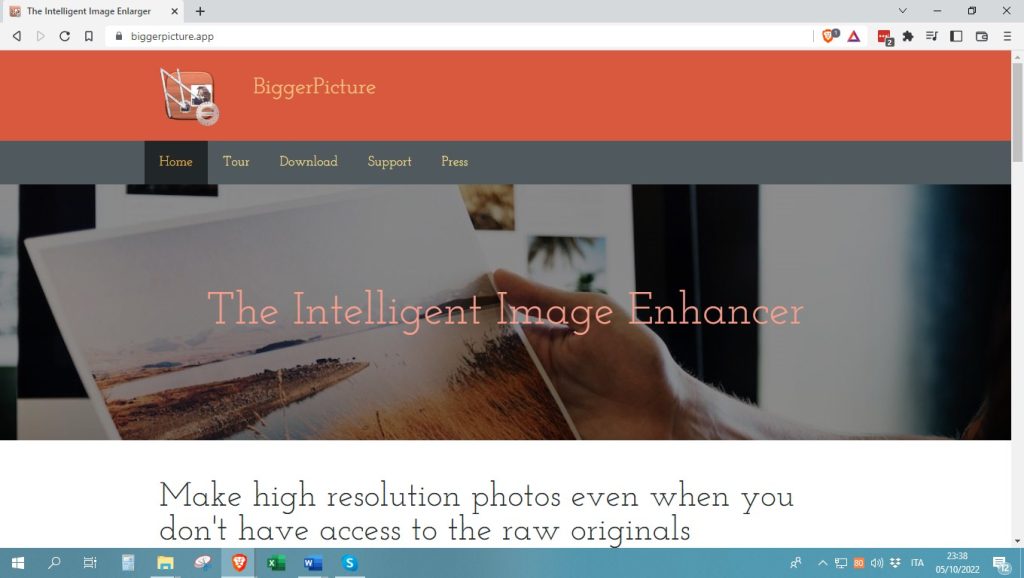
- Gigapixel AI: come suggerisce il nome, questo strumento utilizza l’intelligenza artificiale per svolgere il suo lavoro. È a pagamento, ma è possibile utilizzare la versione gratuita accedendo con il proprio indirizzo e-mail. Con esso si ottiene un aumento della risoluzione fino al 600%.
![]()
Ora sapete come aumentare la risoluzione delle vostre immagini!
Come aumentare la risoluzione delle foto dello smartphone
È ora di dare spazio a quegli utenti che forse non vogliono (o non possono) occupare spazio extra sul proprio computer. È il vostro caso? Quindi conoscete le principali app per migliorare la qualità delle foto sul vostro cellulare.
1. Bigjpg (Android, iOS)
Bigjpg è disponibile anche come applicazione per Android e iPhone.
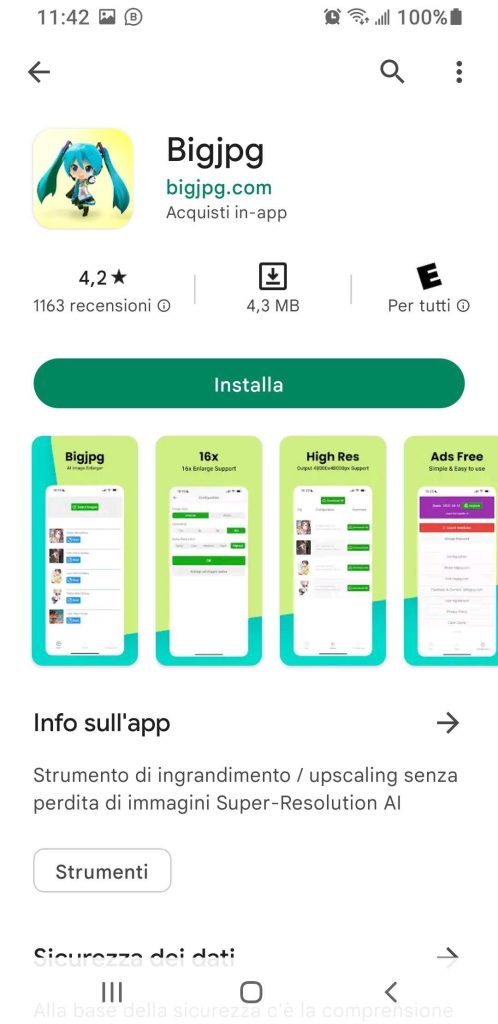
Una volta scaricato e installato, è molto facile da usare:
- Aprire l’applicazione, fare clic sul pulsante “Seleziona immagini” e scegliere la foto che si desidera ingrandire.
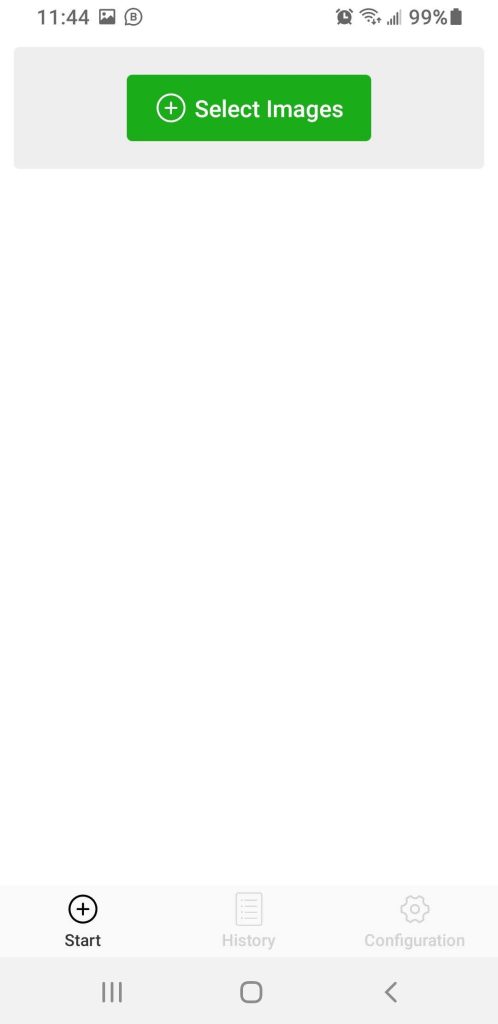
- Accedere alla sezione “Configurazione” e modificare i parametri desiderati, come la scala di ingrandimento e il livello di riduzione del rumore.
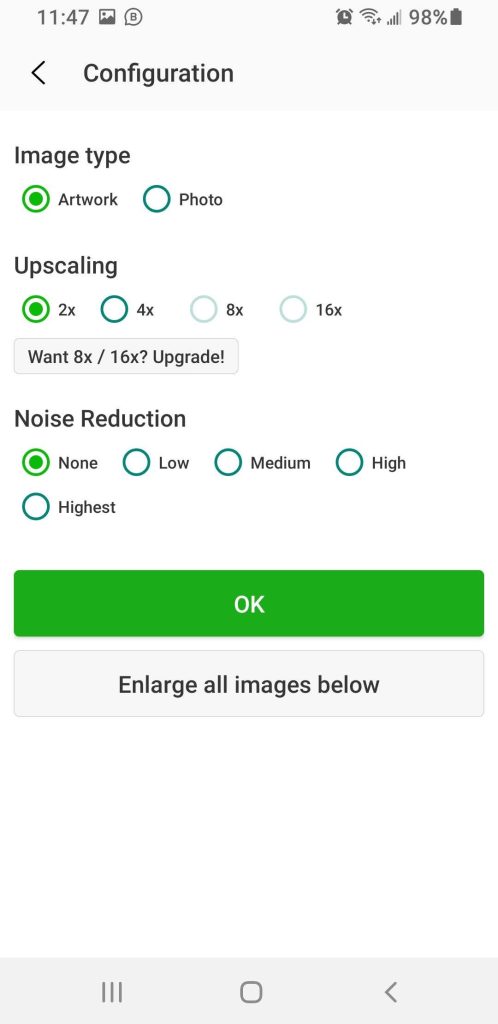
- Fare clic su “Ok“. Quindi fare clic su “Ingrandisci tutte le immagini sottostanti“.
- Attendere il completamento del processo e toccare “Download“.
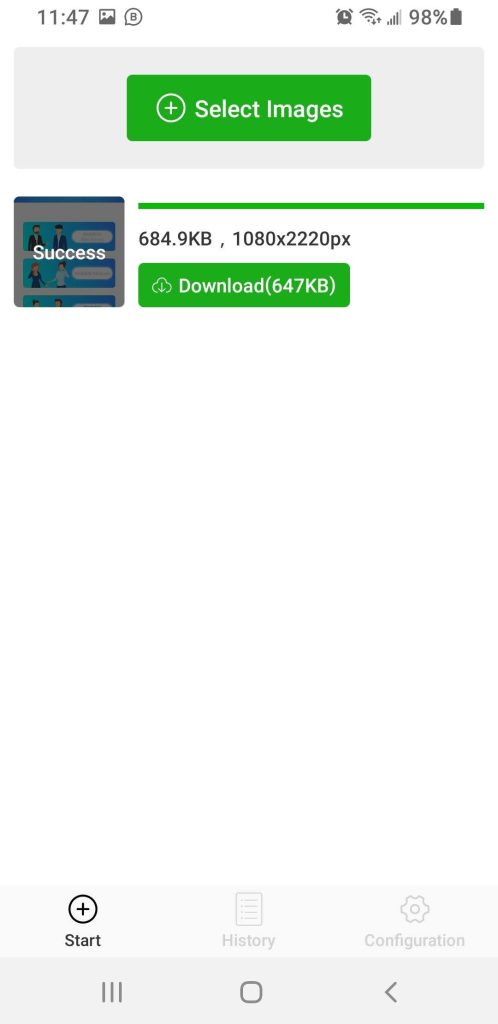
E questo è quanto! Uno dei vantaggi di questa applicazione è che non contiene pubblicità fastidiosa, nonostante sia gratuita. Inoltre, è possibile sbloccare altre funzioni, per un costo che parte da 5,99 euro. Questo include l’aumento delle dimensioni dell’immagine fino a 16 volte.
2. Remini Photo Enhancer (Android, iOS)
Con Remini Photo Enhancer è possibile aumentare la risoluzione e la qualità delle foto riducendo al minimo la sfocatura e migliorando la visibilità. Grazie alla sua tecnologia di intelligenza artificiale, saprete come scattare una foto HD pulita e chiara.
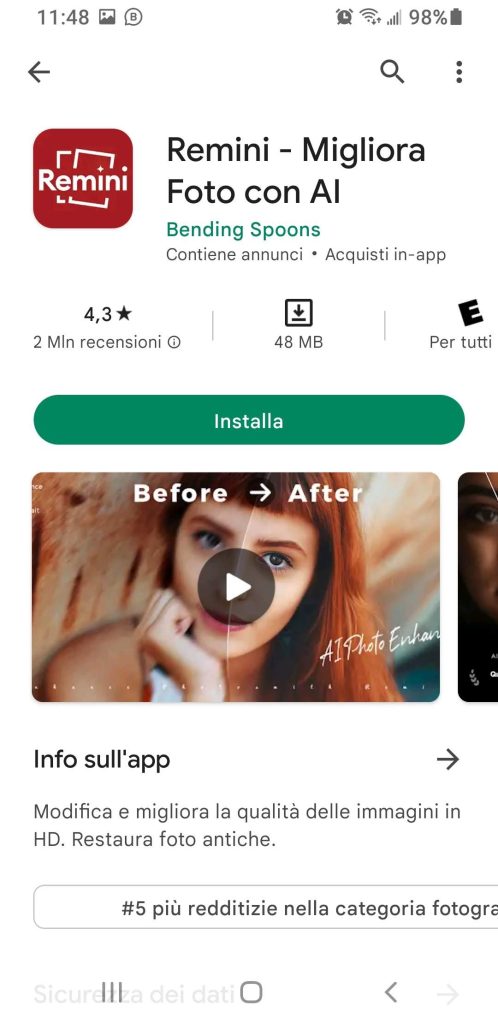
Per provarlo, basta scaricarlo dal Play Store o dall’App Store. Una volta ottenuto, per utilizzarlo è necessario procedere come segue:
- Aprire l’applicazione e toccare la “X” per accedere alla versione gratuita.
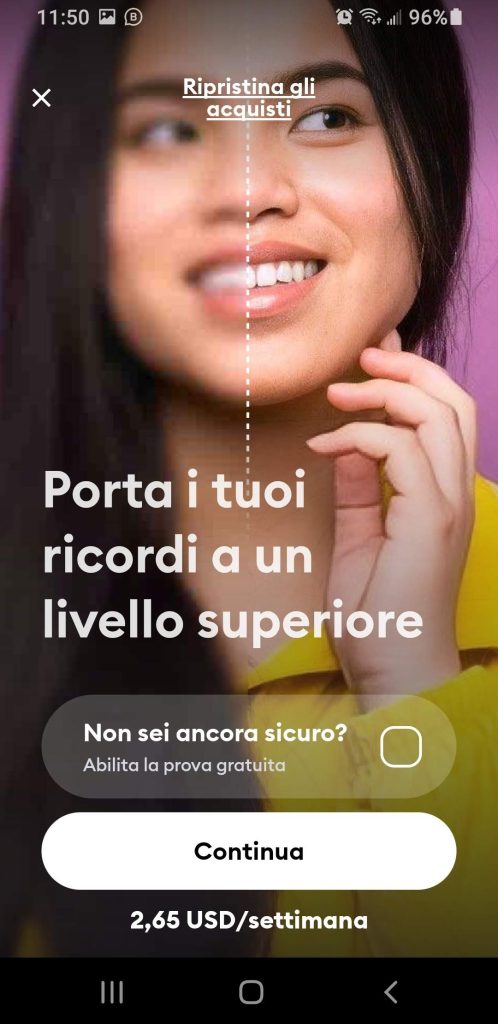
- Caricare un’immagine e toccare l’elemento “Migliora“.
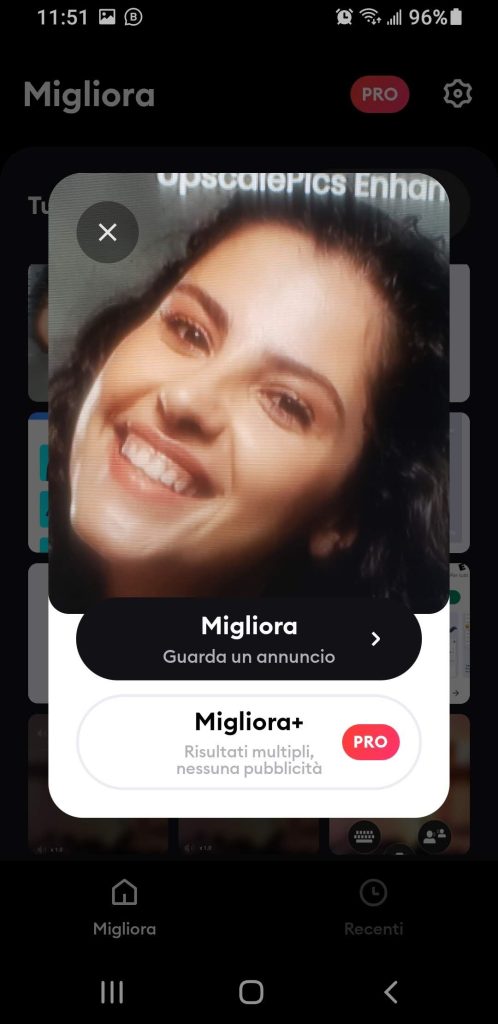
- Guardate l’anteprima della foto prima e dopo. Infine, premere “Scarica“.
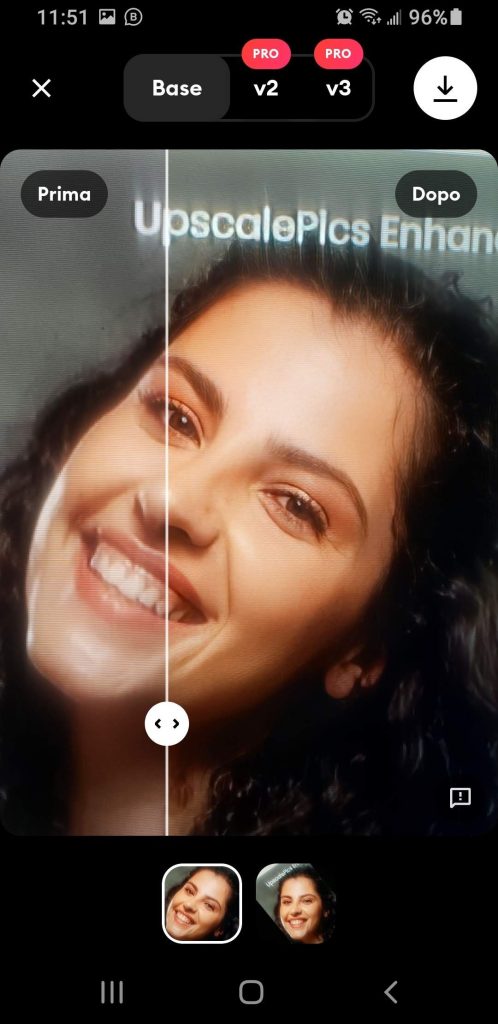
Altre app per migliorare la risoluzione delle foto dallo smartphone
Come nei casi precedenti, anche in questo caso ci sono più alternative. Vediamone alcuni:
- Foto – Da bassa ad alta risoluzione: se avete deciso di usare un’app che utilizza l’intelligenza artificiale, questa è una buona alternativa. È gratuito e include diverse opzioni di editing fotografico, anche se è disponibile solo per Android.
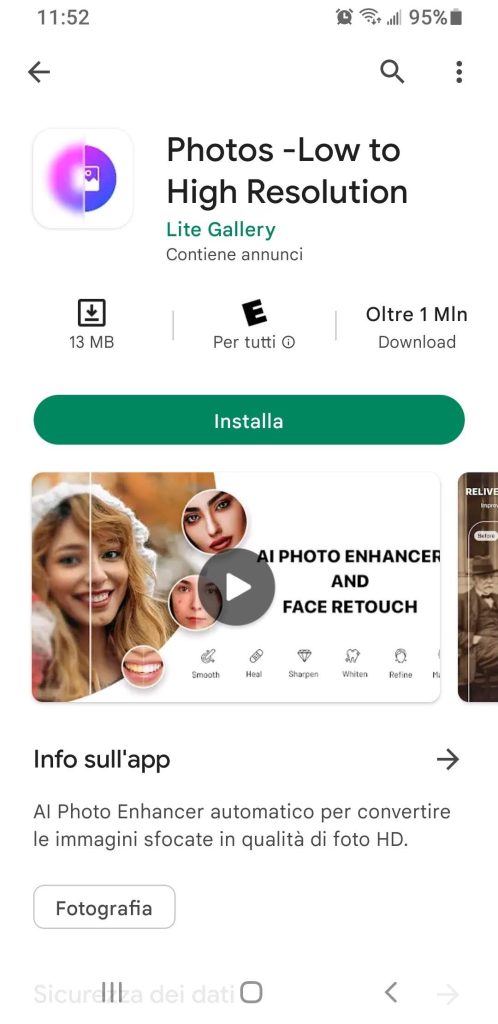
- Comandi: se siete utenti iOS, potete utilizzare la funzione Comandi e aggiungere uno script che vi permetta di ridimensionare le foto. Naturalmente, è necessario creare una scorciatoia. È un’alternativa molto affidabile se non si vuole ricorrere ad applicazioni di terze parti.
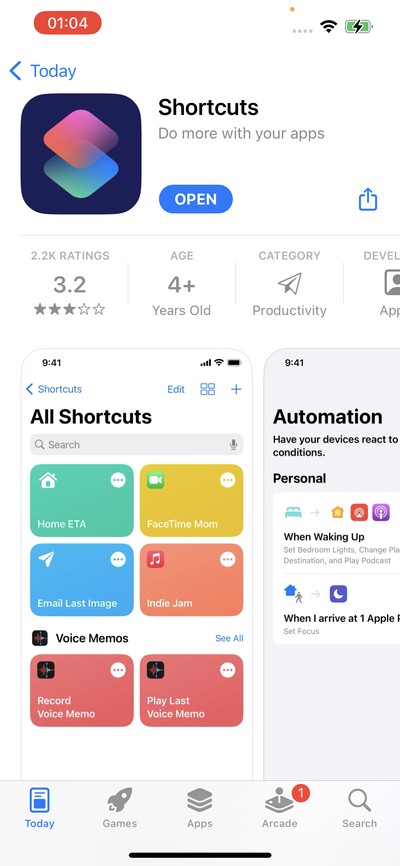
Congratulazioni, ora sapete come aumentare la risoluzione di una foto su Android e iOS con diverse opzioni!
Domande frequenti
Come scattare una foto in HD?
Per realizzare una foto HD si può utilizzare un programma dedicato per computer o cellulare. Le opzioni più diffuse per PC includono GIMP, SmillaEnlarger e Photoshop. Se si preferisce utilizzare un’applicazione mobile, si può ricorrere a Remini Photo Enhancer e Bigjpg.
Come rendere le foto meno sgranate?
Per rendere le foto meno sgranate, è importante utilizzare un programma che aggiunga morbidezza alle foto e riduca la visibilità della grana senza perdere qualità o definizione dell’immagine. Vi consigliamo di provare SmillaEnlarger.
Come modificare i pixel di una foto?
Per aumentare i pixel di una foto senza perdere risoluzione, è necessario utilizzare strumenti che duplicano le informazioni di ciascun pixel. In questo modo, la qualità non diminuisce, si evita la grana e si ottiene una foto più grande, ma altrettanto pulita. Si consiglia di utilizzare Pixelmator Pro e Bigger Picture.
Altri articoli popolari:
- La Miglior Stampante Multifunzione - Recensioni,…
- I Migliori Programmi per Modificare PDF (su Windows,…
- Il Miglior Scanner Portatile - Recensioni, Classifica 2025
- La Migliore Fotocopiatrice (Anche Multifunzione,…
- Come Dividere i File PDF (su PC e Smartphone)
- Il Miglior PC Portatile (Anche Economici) - Classifica 2025









